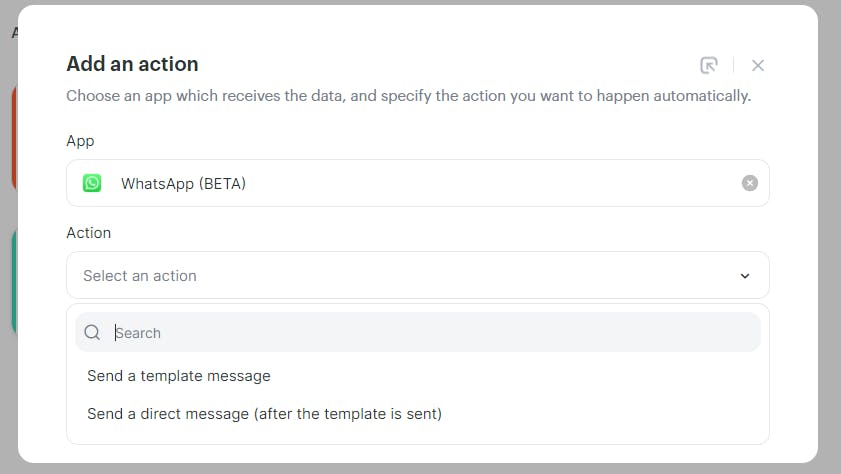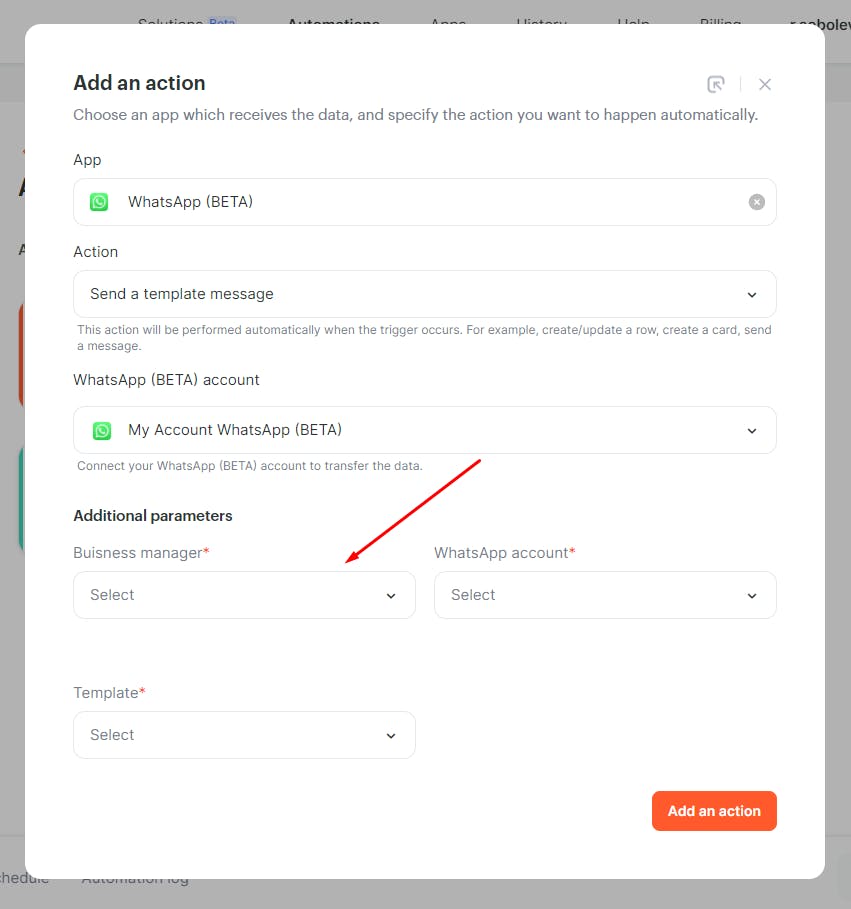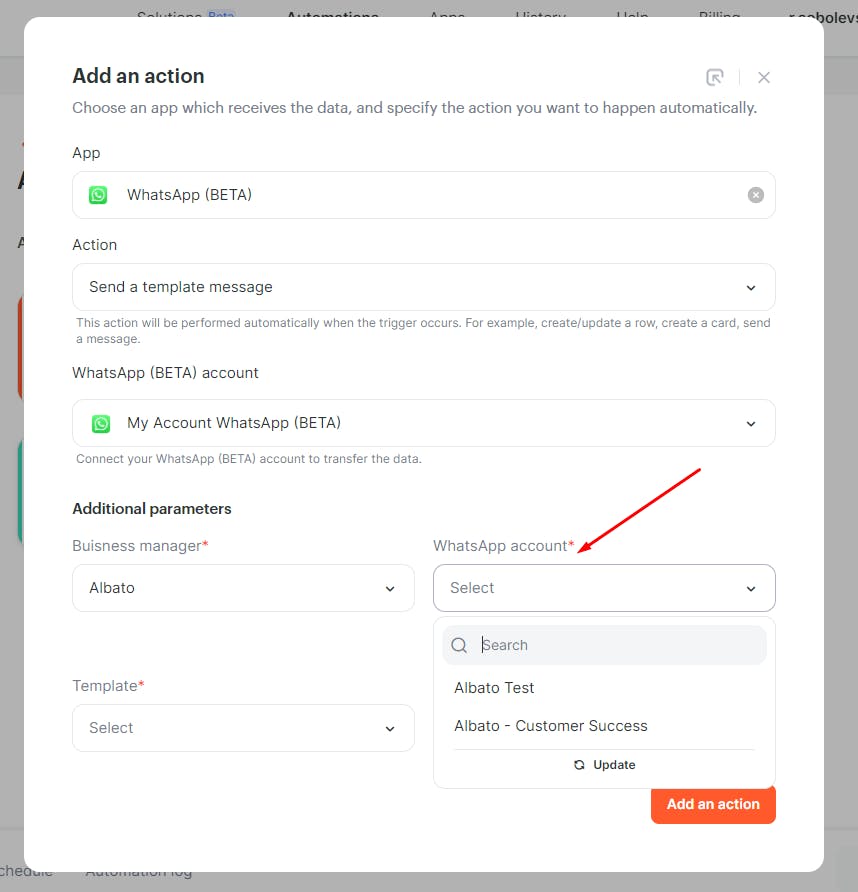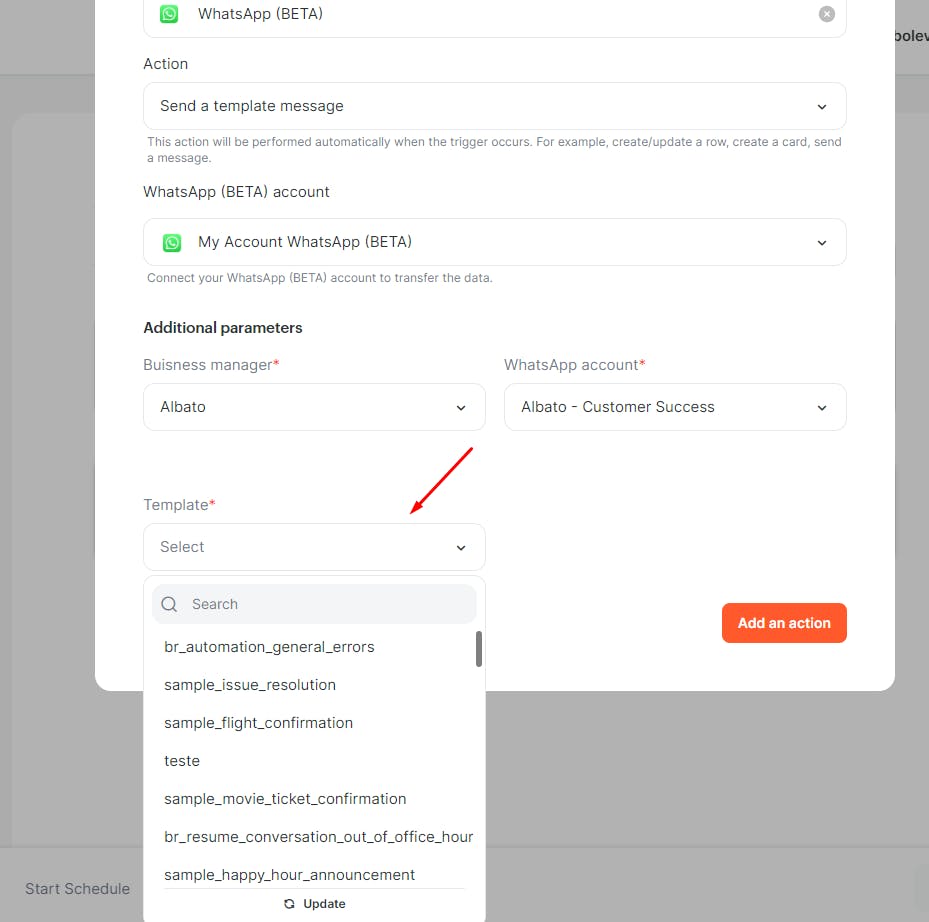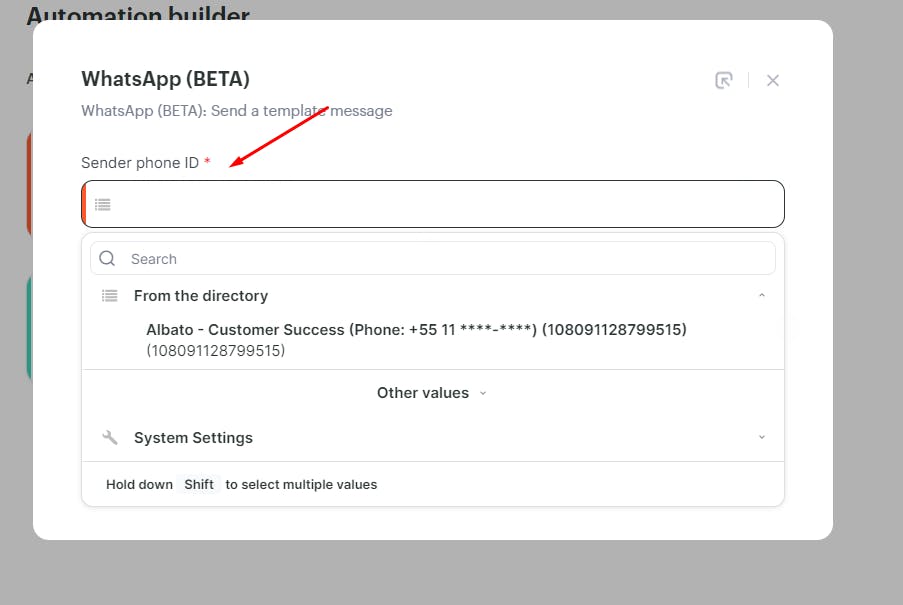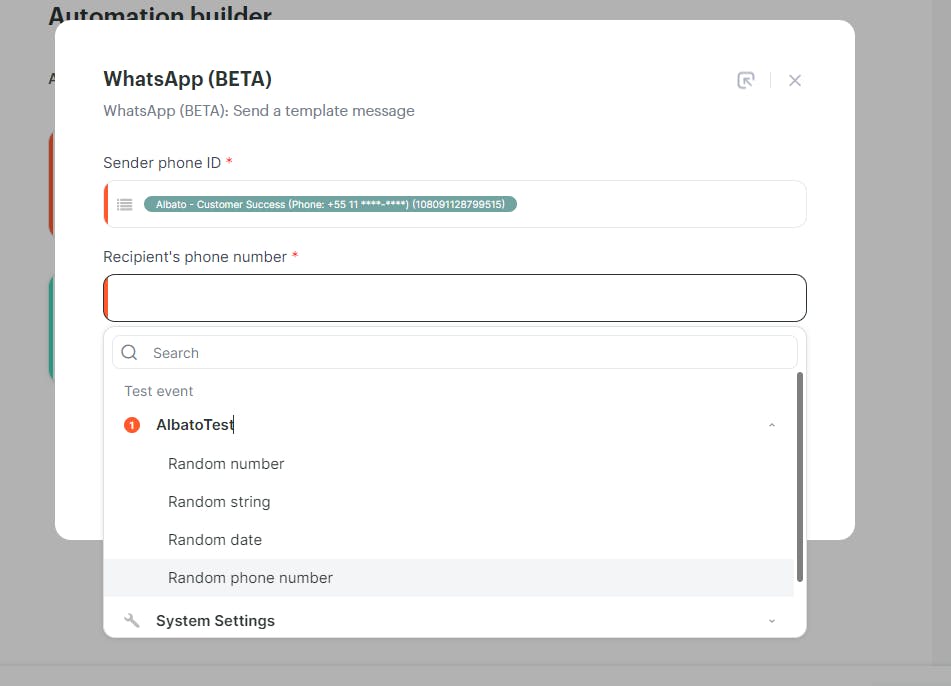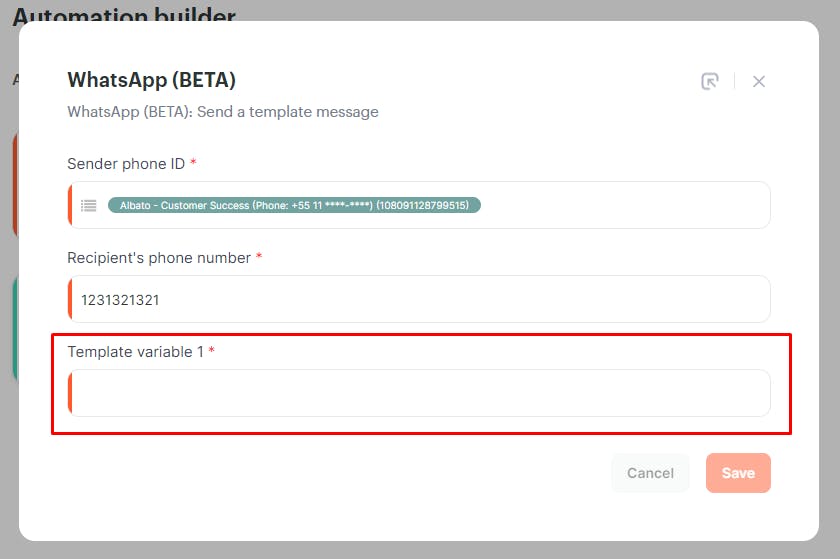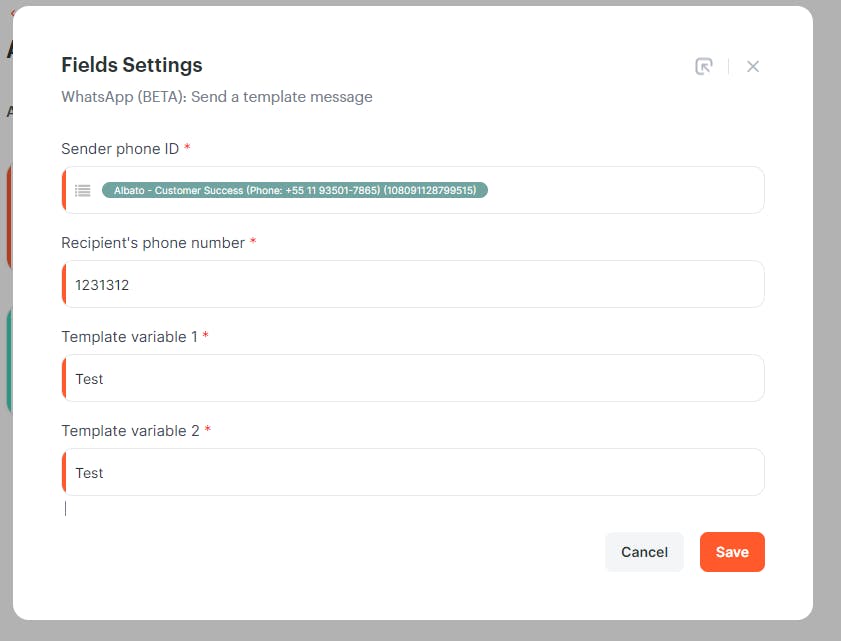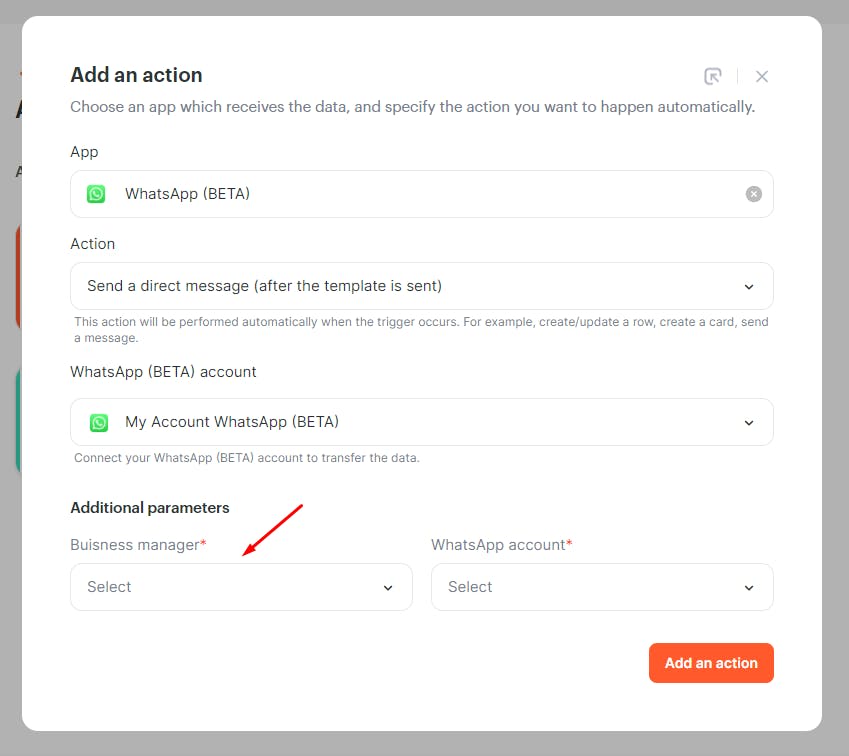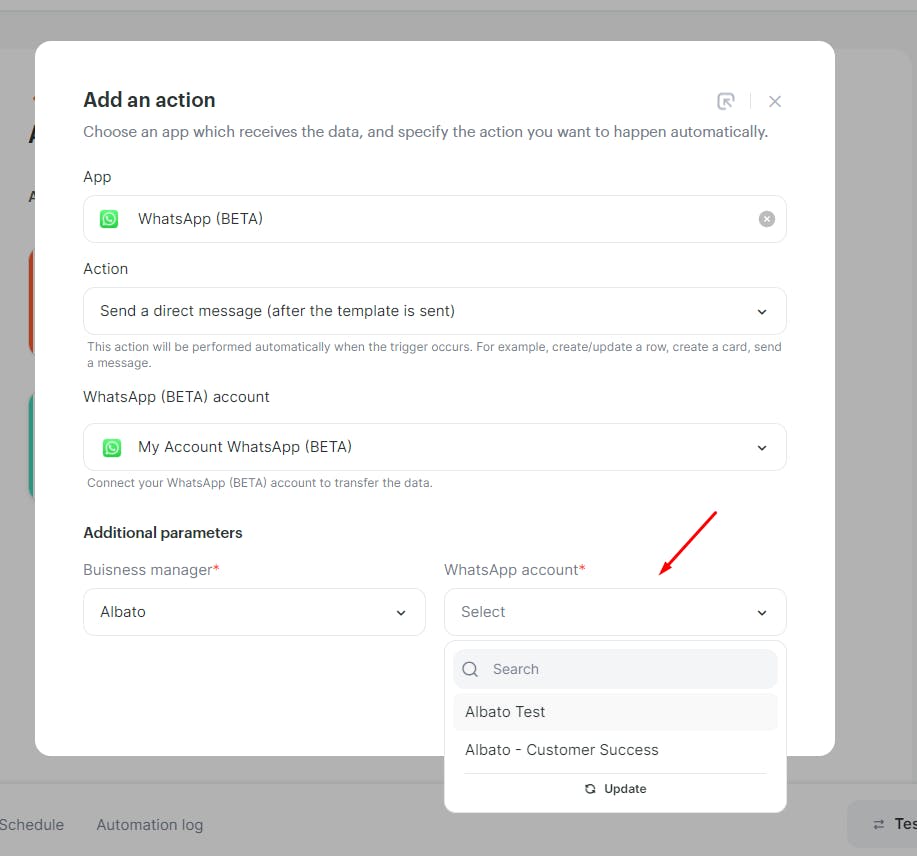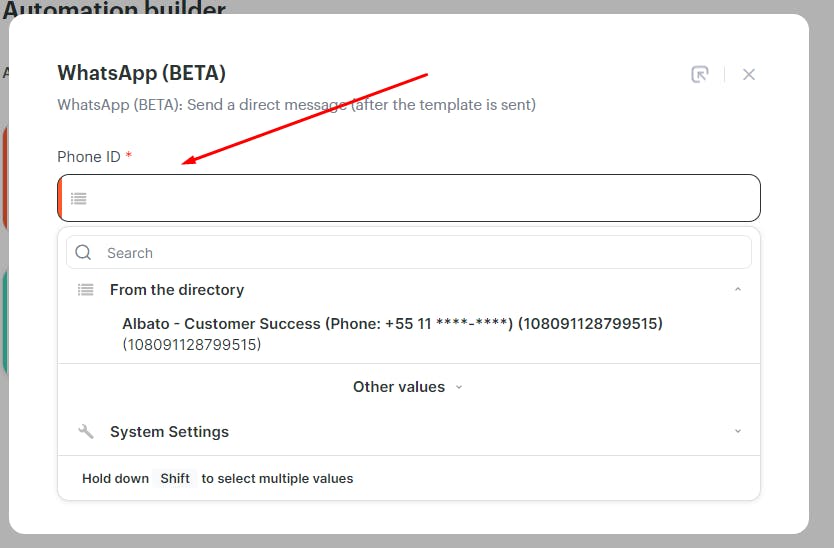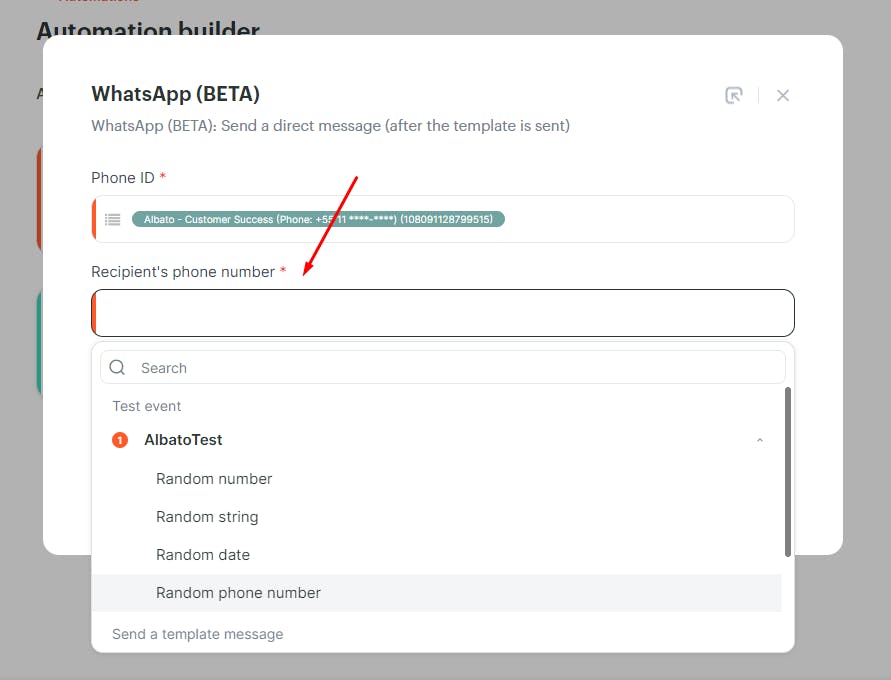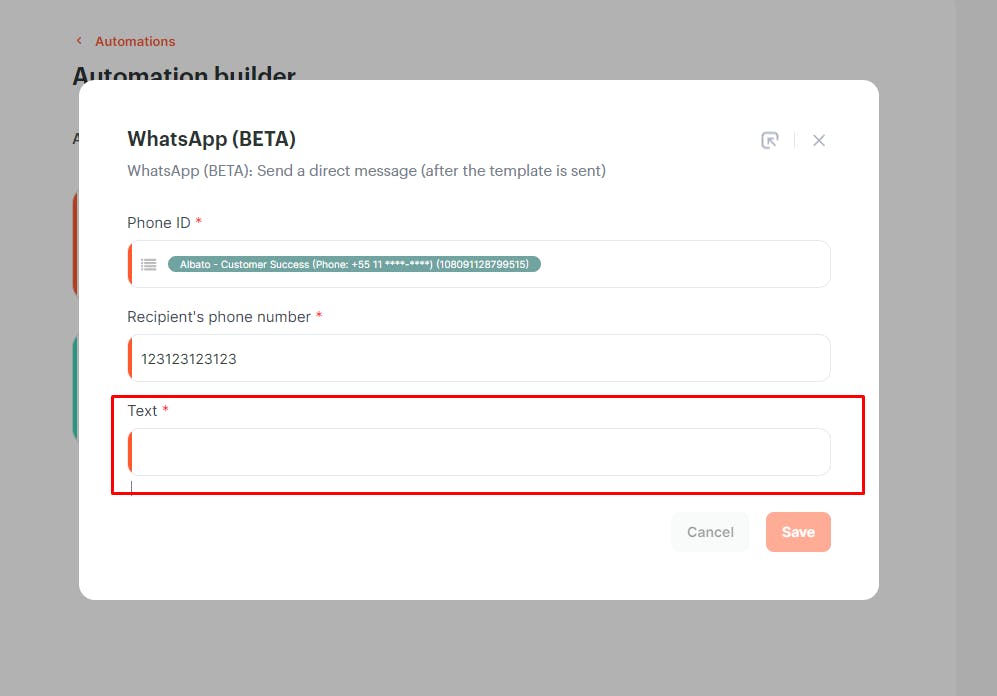Настройка интеграций с WhatsApp
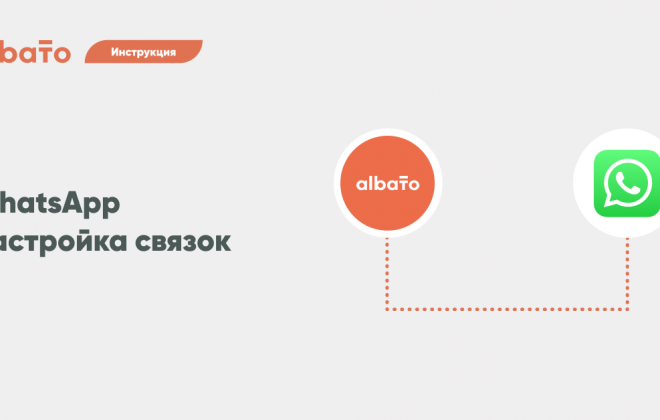
Через официальное API WhatsApp Business можно написать первым любому пользователю, имея его номер телефона (если у него есть WhatsApp-аккаунт). В первый раз можно отправить только сообщение с созданным и одобренным шаблоном (но можно использовать динамические текстовые переменные в тексте шаблона, такие как «Имя»). Для того, чтобы отправить любой «свободный» текст, тот, кому отправили шаблонное сообщение должен хотя бы один раз ответить вашей компании. После этого можно писать любой произвольный текст, в течение суток после ответа пользователя.
⚡️ Перед тем, как настраивать связки с WhatsApp проверьте, что ваш аккаунт подключен к Albato
Подробную инструкцию по подключению можно прочесть по данной ссылке.
В Albato есть два действия:
Действия — что делает Albato после запуска связки. Также действия позволяют передавать данные в другие сервисы и системы.
- Send a template action
- Send a direct message (after the template is sent)
Первое действие отправляет шаблонное сообщение, а второе действие можно использовать для отправки любого текста. Важно: работать второе действие будет только в том случае, если пользователь уже ответил на шаблон. При этом, если ты воспользуешься вторым действием, но отправишь сообщение на номер, который ещё не ответил на шаблон — сообщение просто не дойдёт ни в каком виде.
Так как при этом не будет выводиться никаких ошибок, (т.к. Facebook* никак не оповещает в данном случае) поэтому и мы, к сожалению, не сможем это определить.
Настройка действия «Send a template message»
При добавлении действия в связку, необходимо сначала выбрать бизнес-менеджер, в котором есть нужный WhatsApp-аккаунт.
Выбери необходимый WhatsApp-аккаунт (будут видны только аккаунты выбранного бизнес-менеджера).
Выбери шаблон (показываются только шаблоны выбранного WhatsApp-аккаунта).
В уже созданном действии, выбери необходимый ID телефона отправителя (номер телефона). Этот телефон должен быть подтверждённым.
Укажи номер телефона получателя шаблона. Это значение может быть выбрано от предыдущего шага (триггера).
Далее, если у выбранного шаблона в тексте присутствуют динамические переменные, то под каждую переменную будут созданы поля с числовой позицией этой переменной.
Если переменных будет больше, то под каждую будет создано своё поле. Текст шаблона будет выглядеть примерно так:
Привет {{1}}! Спасибо за покупку {{2}}. Рады, что ты воспользовался нашим магазином!
В таком случае будет два поля, под номером 1 и 2.
Поля расположены в том порядке, как и в тексте шаблона. То есть, чтобы заполнить значения переменной {{1}} нужно вписать значения первое поле, для {{2}} во второе поле и тд.
На этом настройка действия завершена, можно запускать связку!
Настройка действия «Send a direct message (after the template is sent)»
Данное действие будет работать только если пользователь уже ответил вашей компании на шаблонное сообщение. Если пользователь не ответил, то действие сработает, но сообщение не будет доставлено. Ошибки выводиться при этом не будет.
При добавлении действия в связку, необходимо сначала выбрать бизнес-менеджер, в котором есть нужный WhatsApp аккаунт.
Выбери необходимый WhatsApp аккаунт (показываются только аккаунты выбранного бизнес-менеджера).
В уже созданном действии, выбери ID телефона отправителя (номер телефона). Этот телефон должен быть подтверждённым.
Укажи номер телефона получателя шаблона. Это значение может быть выбрано от предыдущего шага (триггера).
Напиши текст сообщения.
На этом настройка действия завершена, можно запускать связку.
*Напоминаем, что 21 марта 2022 года Тверской суд Москвы признал американскую компанию Meta (бывшая Facebook) экстремистской. Деятельность организации, которой принадлежат социальные сети Instagram и Facebook, на территории России запрещена.